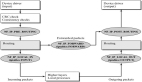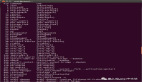本文将讲述网络相关命令,作者假定读者具备TCP/IP协议栈的基础知识。对于相关命令及其输出只介绍它的基本的使用方法和大概的描述,具体协议将不作详细解释。
如今网络无疑是很重要的,linux系统中提供了丰富的网络测试与管理命令。我们来一起看看它们。
1、ping 发送TCMP回显请求报文,并等待返回TCMP回显应答。
- ping [OPTIONS]... destination
这里的目标destination可以是目的IP地址或者域名/主机名
选项-c指定发送请求报文的次数,当ping没有任何选项时,在linux中默认将一直发送请求报文直到手动终止。
- [root@centos7 ~]# ping -c 3 www.baidu.com
- PING www.a.shifen.com (61.135.169.121) 56(84) bytes of data.
- 64 bytes from 61.135.169.121: icmp_seq=1 ttl=52 time=1.35 ms
- 64 bytes from 61.135.169.121: icmp_seq=2 ttl=52 time=1.32 ms
- 64 bytes from 61.135.169.121: icmp_seq=3 ttl=52 time=1.22 ms
- --- www.a.shifen.com ping statistics ---
- 3 packets transmitted, 3 received, 0% packet loss, time 2003ms
- rtt min/avg/max/mdev = 1.225/1.303/1.359/0.064 ms
首先,ping程序会向域名服务器(DNS)发送请求,解析域名www.baidu.com的IP地址。DNS返回域名的一个别名www.a.shifen.com以及对应的IP地址61.135.169.121。之后ping程序开始向这个地址发送请求报文,每1s发送一个,ping收到TCMP回显应答并将结果显示在终端上,包括ICMP序列号(icmp_seq),生存时间(ttl)和数据包往返时间(time)。最后,给出汇总信息,包括报文总收发情况,总时间,往返时间最小值、平均值、最大值、平均偏差(越大说明网络越不稳定)。
- [root@centos7 ~]# ping www.a.com
- ping: unknown host www.a.com
当目的域名无法解析出IP地址时,会报未知主机的错
- [root@centos7 ~]# ping 192.168.0.1
- PING 192.168.0.1 (192.168.0.1) 56(84) bytes of data.
- ^C #这里按CTRL+C键手动终止了进程
- --- 192.168.0.1 ping statistics ---
- 6 packets transmitted, 0 received, 100% packet loss, time 4999ms
当目的IP地址没有路由时不会收到任何ICMP回显报文
- [root@centos7 ~]# ping -c2 10.0.1.2
- PING 10.0.1.2 (10.0.1.2) 56(84) bytes of data.
- From 10.0.1.254 icmp_seq=1 Destination Host Unreachable
- From 10.0.1.254 icmp_seq=2 Destination Host Unreachable
- --- 10.0.1.2 ping statistics ---
- 2 packets transmitted, 0 received, +2 errors, 100% packet loss, time 999ms
- pipe 2
当有目的IP的路由但无法达到时显示目标不可达错误(Destination Host Unreachable)。
ICMP回显应答还包括超时(request time out)等其他类型。
2、hostname显示或设置系统主机名
- hostname [OPTIONS]... [NAME]
直接执行命令hostname时将显示主机名:
- [root@centos7 temp]# hostname
- centos7
- [root@centos7 temp]#
这个主机名是系统的gethostname(2)函数返回的。
可以通过执行命令hostname NAME来临时改变主机名:
- [root@centos7 temp]# hostname NAME
- [root@centos7 temp]# hostname
- NAME
这个临时修改实际上是修改了linux kernel中一个同为hostname的内核参数,它保存在/proc/sys/kernel/hostname中。如果需要永久修改则需要修改配置文件/etc/sysconfig/network,centos7中需要修改/etc/hostname。需要注意的是,如果配置文件中的主机名是localhost或localhost.localdomain时,系统会取得网络接口的IP地址,并用这个地址找出/etc/hosts文件中对应的主机名,然后将其设置成最终的hostname。
3、host DNS查询
- host name
host命令通过配置文件/etc/resolv.conf中指定的DNS服务器查询name的IP地址:
- [root@centos7 temp]# host www.baidu.com
- www.baidu.com is an alias for www.a.shifen.com.
- www.a.shifen.com has address 61.135.169.121
- www.a.shifen.com has address 61.135.169.125
4、dig DNS查询
dig和host命令的语法一致,但提供了更详细的信息和更多的选项:
- [root@centos7 ~]# dig www.baidu.com
- ; <<>> DiG 9.9.4-RedHat-9.9.4-29.el7_2.2 <<>> www.baidu.com
- ;; global options: +cmd
- ;; Got answer:
- ;; ->>HEADER<<- opcode: QUERY, status: NOERROR, id: 22125
- ;; flags: qr rd ra; QUERY: 1, ANSWER: 3, AUTHORITY: 0, ADDITIONAL: 0
- ;; QUESTION SECTION:
- ;www.baidu.com. IN A
- ;; ANSWER SECTION:
- www.baidu.com. 113 IN CNAME www.a.shifen.com.
- www.a.shifen.com. 113 IN A 61.135.169.125
- www.a.shifen.com. 113 IN A 61.135.169.121
- ;; Query time: 2 msec
- ;; SERVER: 223.5.5.5#53(223.5.5.5)
- ;; WHEN: 四 11月 10 12:31:20 CST 2016
- ;; MSG SIZE rcvd: 90
- [root@centos7 ~]#
如只查询域名的A记录并以短格式显示:
- [root@centos7 ~]# dig www.baidu.com A +short
- www.a.shifen.com.
- 61.135.169.125
- 61.135.169.121
- [root@centos7 ~]#
或者:
- [root@centos7 ~]# dig +nocmd www.baidu.com A +noall +answer
- www.baidu.com. 252 IN CNAME www.a.shifen.com.
- www.a.shifen.com. 252 IN A 61.135.169.125
- www.a.shifen.com. 252 IN A 61.135.169.121
还可以用@server的方式指定DNS服务器:
- [root@centos7 ~]# dig +noall +answer www.baidu.com A @8.8.8.8
- www.baidu.com. 21 IN CNAME www.a.shifen.com.
- www.a.shifen.com. 263 IN A 61.135.169.125
- www.a.shifen.com. 263 IN A 61.135.169.121
更多的命令及选项请自行man
5、traceroute或tracepath 路由跟踪
- [root@centos7 ~]# tracepath www.baidu.com
- 1?: [LOCALHOST] pmtu 1500
- 1: 10.0.1.103 0.396ms
- 1: 10.0.1.103 0.350ms
- 2: 210.51.161.1 1.187ms asymm 3
- 3: 210.51.161.1 8.186ms
- 4: 210.51.175.81 1.117ms
- 5: 61.148.142.61 8.554ms asymm 12
- 6: 61.148.147.13 1.694ms asymm 12
- 7: 123.126.8.117 3.934ms asymm 10
- 8: 61.148.155.46 2.703ms asymm 10
- ....
这里只列出部分输出,表示跟踪到目的地址的路由,每一跳都返回。
6、ifconfig 配置网络接口
当命令没有任何参数时显示所有网络接口的信息:
- [root@centos7 ~]# ifconfig
- ens32: flags=4163<UP,BROADCAST,RUNNING,MULTICAST> mtu 1500
- inet 172.20.71.254 netmask 255.255.255.0 broadcast 172.20.71.255
- inet6 fe80::250:56ff:fea4:fe34 prefixlen 64 scopeid 0x20<link>
- ether 00:50:56:a4:fe:34 txqueuelen 1000 (Ethernet)
- RX packets 11996157 bytes 775368588 (739.4 MiB)
- RX errors 0 dropped 0 overruns 0 frame 0
- TX packets 12 bytes 888 (888.0 B)
- TX errors 0 dropped 0 overruns 0 carrier 0 collisions 0
- ens33: flags=4163<UP,BROADCAST,RUNNING,MULTICAST> mtu 1500
- inet 10.0.1.254 netmask 255.255.255.0 broadcast 10.0.1.255
- inet6 fe80::250:56ff:fea4:a09 prefixlen 64 scopeid 0x20<link>
- ether 00:50:56:a4:0a:09 txqueuelen 1000 (Ethernet)
- RX packets 20941185 bytes 1307830447 (1.2 GiB)
- RX errors 0 dropped 0 overruns 0 frame 0
- TX packets 147552 bytes 11833605 (11.2 MiB)
- TX errors 0 dropped 0 overruns 0 carrier 0 collisions 0
- lo: flags=73<UP,LOOPBACK,RUNNING> mtu 65536
- inet 127.0.0.1 netmask 255.0.0.0
- inet6 ::1 prefixlen 128 scopeid 0x10<host>
- loop txqueuelen 1 (Local Loopback)
- RX packets 0 bytes 0 (0.0 B)
- RX errors 0 dropped 0 overruns 0 frame 0
- TX packets 0 bytes 0 (0.0 B)
- TX errors 0 dropped 0 overruns 0 carrier 0 collisions 0
- [root@centos7 ~]#
本例中显示了两个网卡ens32和ens33以及环回口lo的信息,包括mtu,ip地址,掩码,mac地址,传输和接收数据量等等。
选项-s显示精简的信息:
- [root@idc-v-71253 ~]# ifconfig -s ens32
- Iface MTU RX-OK RX-ERR RX-DRP RX-OVR TX-OK TX-ERR TX-DRP TX-OVR Flg
- ens32 1500 11996951 0 0 0 12 0 0 0 BMRU
如给ens33增加一个新地址10.0.1.4:
- [root@centos7 ~]# ifconfig ens33:0 10.0.1.4/24 up
- [root@centos7 ~]# ifconfig ens33:0
- ens33:0: flags=4163<UP,BROADCAST,RUNNING,MULTICAST> mtu 1500
- inet 10.0.1.4 netmask 255.255.255.0 broadcast 10.0.1.255
- ether 00:50:56:a4:0a:09 txqueuelen 1000 (Ethernet)
命令中/24表明接口地址的掩码,up表示启用此接口。注意如果ip地址已经被使用,这里依然会被设置成功,但此地址被访问时,可能会有冲突。
停用某接口:
- [root@centos7 ~]# ifconfig ens33:0 down
如果需要永久增加或修改当前接口的地址,最好直接编辑网卡配置文件/etc/sysconfig/network-scripts/ifcfg-ens33(其他系统换成相应文件)中IPADDR字段,然后重启网络systemctl restart network或service network restart生效。
7、arp和arping
命令arp显示系统的arp缓存,命令arping给邻居主机发送ARP请求。
- [root@idc-v-71253 ~]# arp -a
- ? (10.0.1.1) at 68:8f:84:01:f1:ff [ether] on ens33
- ? (10.0.1.102) at 00:50:56:a4:18:9a [ether] on ens33
- ? (10.0.1.254) at 00:50:56:a4:a9:16 [ether] on ens33
- ? (10.0.1.10) at 00:50:56:a4:d2:e4 [ether] on ens33
- ? (10.0.1.104) at 00:50:56:a4:37:a7 [ether] on ens33
?表示未知域名,最后的网卡名表示arp表项对应的网络接口
如发现某地址不稳定,可以使用arping测试该地址是否为MAC地址冲突:
- [root@centos7 ~]# arping 10.0.1.252 -I ens33
- ARPING 10.0.1.252 from 10.0.1.254 ens33
- Unicast reply from 10.0.1.252 [00:50:56:A4:65:71] 0.843ms
- Unicast reply from 10.0.1.252 [00:50:56:A4:0A:09] 1.034ms
这里两条返回信息中的MAC地址不同,说明有两块网卡配置了相同的IP地址。选项-I指定发送arp请求的网络接口。
如果刚刚更改了网卡的IP地址,但上游设备(如交换机)的arp表项还是老的,可以使用arping来强制刷新:
- [root@centos7 ~]# arping -c3 -I ens33 -s 10.0.1.254 10.0.1.1
- ARPING 10.0.1.1 from 10.0.1.254 ens33
- Unicast reply from 10.0.1.1 [68:8F:84:01:F1:FF] 19.466ms
- Unicast reply from 10.0.1.1 [68:8F:84:01:F1:FF] 2.358ms
- Unicast reply from 10.0.1.1 [68:8F:84:01:F1:FF] 24.305ms
- Sent 3 probes (1 broadcast(s))
- Received 3 response(s)
-c指定发送arp请求次数,-s指定源地址,最后的IP表示发送目标(这里是网关地址)。
8、route 显示或更改路由表
- [root@centos7 ~]# route
- Kernel IP routing table
- Destination Gateway Genmask Flags Metric Ref Use Iface
- 10.0.1.0 0.0.0.0 255.255.255.0 U 0 0 0 ens33
- link-local 0.0.0.0 255.255.0.0 U 1002 0 0 ens32
- link-local 0.0.0.0 255.255.0.0 U 1003 0 0 ens33
- 172.20.71.0 0.0.0.0 255.255.255.0 U 0 0 0 ens32
- 192.168.78.0 10.0.1.104 255.255.255.0 UG 0 0 0 ens33
其中Destination表示目的网段或目标主机;Gateway表示网关地址;Genmask表示目的网段的掩码;Flags表示路由标志:U表示路由是启用(up)的、G表示网关;Metric表示目标距离,通常用跳数表示;Ref表示路由的引用数;Use表示路由查找计数;Iface表示此条路由的出口。
选项-n表示用数字形式显示目的网段
选项add和del表示添加或删除一条路由。
选项-net和netmask表示指定目的网段及掩码。
选项gw表示指定网关。
选项dev IF表示指定出口网卡
如增加一条到192.56.76.x的路由,使它的出口为ens32:
- route add -net 192.56.76.0 netmask 255.255.255.0 dev ens32
如增加一条默认路由,指明它的网关为10.0.1.1
- route add default gw 10.0.1.1
如增加一条到172.20.70.0的路由,网关为10.0.1.2
- route add -net 172.20.70.0/24 gw 10.0.1.2
如删除默认路由
- route del default
9、telnet 提供远程登录功能
由于telnet协议使用明文传输,在要求安全登录的环境中并不适用。现在通常用它来进行网络服务的端口测试:
- [root@centos7 ~]# telnet 10.0.1.251 80
- Trying 10.0.1.251...
- Connected to 10.0.1.251.
- Escape character is '^]'.
- ^] #这里按了CTRL+],也可以按CTRL+C强行退出。
- telnet> quit
- Connection closed.
这里对方的80端口是开启并允许通信的。当对端端口没有开启时:
- [root@centos7 ~]# telnet 10.0.1.251 81
- Trying 10.0.1.251...
- telnet: connect to address 10.0.1.251: No route to host
当对端拒绝连接时:
- [root@centos7 ~]# telnet 10.0.1.251 8085
- Trying 10.0.1.251...
- telnet: connect to address 10.0.1.251: Connection refused
10、ssh 远程登录程序
- ssh [OPTIONS]... [user@]hostname [command]
ssh的全称是Secure Shell,在不安全的网络主机间提供安全加密的通信,旨在代替其他远程登录协议。
- [root@centos7 ~]# ssh 10.0.1.253
- The authenticity of host '10.0.1.253 (10.0.1.253)' can't be established.
- ECDSA key fingerprint is 96:bd:a3:a7:87:09:1b:53:44:4c:9b:b9:5f:b2:97:89.
- Are you sure you want to continue connecting (yes/no)? yes #这里输入yes
- Warning: Permanently added '10.0.1.253' (ECDSA) to the list of known hosts.
- root@10.0.1.253's password: #这里输入密码
- Last login: Fri Nov 11 09:04:01 2016 from 192.168.78.137
- [root@idc-v-71253 ~]# #已登录
当命令ssh后直接跟主机IP时表示使用默认用户root登录,如果是首次登录,需要确认添加该主机的认证key,当输入yes后,即会在本机/root/.ssh/known_hosts中增加一条该主机的记录,下一次登录时就不用再次确认了。然后需要输入用户密码,通过验证之后,我们就获得了目的主机的一个shell,我们就可以在这个shell中执行命令了。
在新shell中输入exit即可退回到原shell。
如果需要频繁登录某主机,但不想每次都输入密码,可以设置免密码登录:
- [root@centos7 ~]# ssh-keygen -t rsa
- Generating public/private rsa key pair.
- Enter file in which to save the key (/root/.ssh/id_rsa): #回车
- Enter passphrase (empty for no passphrase): #回车
- Enter same passphrase again: #回车
- Your identification has been saved in /root/.ssh/id_rsa. #私钥
- Your public key has been saved in /root/.ssh/id_rsa.pub. #公钥
- The key fingerprint is:
- be:c3:d0:02:50:35:35:fe:60:d6:2f:26:96:f0:e1:e6 root@centos7
- The key's randomart image is:
- +--[ RSA 2048]----+
- | ...o.o |
- | . o o |
- | . . * . |
- | . * = . |
- | . .S + . |
- | o=.o . |
- | +E |
- | o. |
- | .. |
- +-----------------+
- [root@centos7 ~]#
- [root@centos7 ~]# ssh-copy-id 10.0.1.253
- /usr/bin/ssh-copy-id: INFO: attempting to log in with the new key(s), to filter out any that are already installed
- /usr/bin/ssh-copy-id: INFO: 1 key(s) remain to be installed -- if you are prompted now it is to install the new keys
- root@10.0.1.253's password:
- Number of key(s) added: 1
- Now try logging into the machine, with: "ssh '10.0.1.253'"
- and check to make sure that only the key(s) you wanted were added.
- [root@centos7 ~]#
其中命令ssh-keygen用来生成公钥私钥,选项-t指明密钥类型。之后使用命令ssh-copy-id将公钥发送至目标主机,这里需要输入目标主机用户密码。然后就可以免密码登录了:
- [root@centos7 ~]# ssh 10.0.1.253
- Last login: Fri Nov 11 11:08:37 2016 from 10.0.1.254
- [root@idc-v-71253 ~]#
还可以通过ssh远程执行命令:
- [root@centos7 ~]# ssh 10.0.1.252 "hostname"
- root@10.0.1.252's password: #输入密码
- idc-v-71252 #显示命令结果
- [root@centos7 ~]# #并不登录
或者手动将公钥拷贝至目标主机:
- [root@centos7 ~]# cat /root/.ssh/id_rsa.pub | ssh 10.0.1.252 "cat - >> /root/.ssh/authorized_keys"
- root@10.0.1.252's password: #输入密码
- [root@centos7 ~]# ssh 10.0.1.252 #免密登录
- Last login: Thu Nov 10 14:42:11 2016 from 192.168.78.135
- [root@idc-v-71252 ~]#
选项-p为登录指定端口:
- [root@centos7 temp]# ssh -p22 10.0.1.252
- Last login: Fri Nov 11 11:44:31 2016 from 10.0.1.254
- [root@idc-v-71252 ~]#
端口设置在服务端配置文件/etc/ssh/sshd_config中,默认端口号为22,如更改需将#Port 22去掉注释并将22更改为需要的端口,然后重启sshd服务service sshd restart或systemctl restart sshd。
如果需要使用另外的用户登录系统则执行ssh user@host
我们可以用tar命令结合ssh和管道,将本地(远程)文件备份到远程(本地):
- tar zc /home/temp | ssh user@host "tar xz" #本地temp目录备份到远程
- ssh user@host "tar cz /home/temp" | tar xz #远程temp目录备份到本地
选项-L [bind_address:]port:host:hostport设置本地端口转发
- [root@centos7 ~]# ssh -L 2222:10.0.1.252:22 10.0.1.253
- Last login: Mon Nov 14 10:34:43 2016 from 10.0.1.254
- [root@idc-v-71253 ~]# #注意如果这里exit断开连接,则此转发也将终止。
此命令的意思是绑定本地端口2222,并将所有发送至此端口的数据通过中间主机10.0.1.253转发至目标主机10.0.1.252的22端口,此时如果用ssh登录本机的2222端口,则实际登录的是主机10.0.1.252
- [root@centos7 ~]# ssh -p 2222 127.0.0.1
- Last login: Mon Nov 14 10:34:56 2016 from 10.0.1.253
- [root@idc-v-71252 ~]#
这里默认绑定的是本机的环回口127.0.0.1,如绑定到其他地址,则根据语法设置bind_address。
选项-N表示不执行命令,只设置端口转发时有用
由于上述端口转发命令ssh -L 2222:10.0.1.252:22 10.0.1.253会登录到中间主机,并且退出后端口转发也会终止,使用-N选项将不会登录,再配合shell后台执行,将会是一个不错的设置端口转发的选择(但要注意对中间主机需要免密码登录):
- [root@centos7 ~]# ssh -N -L 2222:10.0.1.252:22 10.0.1.253 &
- [1] 12432
- [root@centos7 ~]#
命令最后的符号&表示此命令将在后台执行,返回的信息中[1]表示后台命令编号,12432表示命令的PID。(关于shell后台命令,以后的文章中会有叙述)
选项-R [bind_address:]port:host:hostport 设置远程端口转发
如我们在10.0.1.253上执行:
- ssh -R 2222:10.0.1.252:22 10.0.1.254
然后在10.0.1.254上登录:
- [root@centos7 ~]# ssh -p 2222 localhost
- Last login: Mon Nov 14 10:40:44 2016 from 10.0.1.253
- [root@idc-v-71252 ~]#
这里的意思是使远程主机10.0.1.254(相对10.0.1.253来说)监听端口2222,然后将所有发送至此端口的数据转发至目标主机10.0.1.252的端口22。之后再在10.0.1.254登录本地(localhost)的2222端口时,实际通过中间主机10.0.1.253登录目标主机10.0.1.252。
选项-o OPTION指定配置文件(如/etc/ssh/sshd_config)内选项
如避免第一次登录时输入yes确认,可增加-o StrictHostKeyChecking=no。
11、scp 远程复制文件
- scp [OPTIONS]... [[user@]host1:]file1 ... [[user@]host2:]file2
scp命令通过ssh协议将数据加密传输,和ssh登录类似,需要输入远程主机用户密码。
如将远程主机10.0.1.253中文件/root/tcp.sh复制到本地当前目录下:
- [root@centos7 ~]# scp root@10.0.1.251:/root/a.txt ./
- root@10.0.1.251's password:
- a.txt 100% 125 0.1KB/s 00:00
- [root@centos7 ~]#
命令会显示传输状态(传输百分比,大小,速度,用时)。
将本地文件复制到远程无非是将源和目的调换位置。
选项-P指定远端连接端口(ssh服务端口),-o ssh_option使用ssh选项。
选项-l limit传输限速,limit单位为Kbit/s。
和命令cp类似,选项-r表示复制目录,-p表示保留文件权限时间等
12、netstat 打印网络信息
选项-a显示所有端口信息:
- [root@centos7 ~]# netstat -a
- Active Internet connections (servers and established)
- Proto Recv-Q Send-Q Local Address Foreign Address State
- tcp 0 0 0.0.0.0:ssh 0.0.0.0:* LISTEN
- tcp 0 0 localhost:smtp 0.0.0.0:* LISTEN
- tcp 0 52 10.0.1.254:ssh 192.168.78.143:49583 ESTABLISHED
- tcp6 0 0 [::]:commplex-main [::]:* LISTEN
- tcp6 0 0 [::]:4243 [::]:* LISTEN
- tcp6 0 0 [::]:ssh [::]:* LISTEN
- tcp6 0 0 localhost:smtp [::]:* LISTEN
- raw6 0 0 [::]:ipv6-icmp [::]:* 7
- raw6 0 0 [::]:ipv6-icmp [::]:* 7
- Active UNIX domain sockets (servers and established)
- Proto RefCnt Flags Type State I-Node Path
- unix 2 [ ACC ] STREAM LISTENING 12807 /run/systemd/private
- unix 2 [ ACC ] STREAM LISTENING 12815 /run/lvm/lvmpolld.socket
- unix 2 [ ] DGRAM 12818 /run/systemd/shutdownd
- unix 2 [ ACC ] STREAM LISTENING 16403 /var/run/dbus/system_bus_socket
- ....
这里只显示部分信息
选项-t显示TCP连接信息
选项-n显示IP地址而不进行域名转换
选项-p显示PID和程序名
- [root@centos7 ~]# netstat -antp
- Active Internet connections (servers and established)
- Proto Recv-Q Send-Q Local Address Foreign Address State PID/Program name
- tcp 0 0 0.0.0.0:22 0.0.0.0:* LISTEN 1358/sshd
- tcp 0 0 127.0.0.1:25 0.0.0.0:* LISTEN 2162/master
- tcp 0 52 10.0.1.254:22 192.168.78.143:49583 ESTABLISHED 12044/sshd: root@pt
- tcp6 0 0 :::5000 :::* LISTEN 17222/docker-proxy
- tcp6 0 0 :::4243 :::* LISTEN 16983/docker
- tcp6 0 0 :::22 :::* LISTEN 1358/sshd
- tcp6 0 0 ::1:25 :::* LISTEN 2162/master
- [root@centos7 ~]#
其中Proto表示协议(包括TCP、UDP等);Recv-Q和Send-Q表示接收和发送队列,一般都为0,如果非0则表示本地的接收或发送缓存区有数据等待处理;Local Address和Foreign Address分别表示本地地址和远端地址;State表示连接状态,对应于TCP各种连接状态;PID/Program name表示进程号和程序名。
选项-l表示只显示状态为LISTEN的连接
- [root@centos7 ~]# netstat -ntl
- Active Internet connections (only servers)
- Proto Recv-Q Send-Q Local Address Foreign Address State
- tcp 0 0 0.0.0.0:22 0.0.0.0:* LISTEN
- tcp 0 0 127.0.0.1:25 0.0.0.0:* LISTEN
- tcp6 0 0 :::5000 :::* LISTEN
- tcp6 0 0 :::4243 :::* LISTEN
- tcp6 0 0 :::22 :::* LISTEN
- tcp6 0 0 ::1:25 :::* LISTEN
- [root@centos7 ~]#
选项-u表示显示UDP连接信息
选项-r表示显示路由信息
- [root@centos7 ~]# netstat -r
- Kernel IP routing table
- Destination Gateway Genmask Flags MSS Window irtt Iface
- default 10.0.1.103 0.0.0.0 UG 0 0 0 ens33
- 10.0.1.0 0.0.0.0 255.255.255.0 U 0 0 0 ens33
- 172.20.71.0 0.0.0.0 255.255.255.0 U 0 0 0 ens32
- 192.168.78.0 10.0.1.104 255.255.255.0 UG 0 0 0 ens33
选项-i显示接口信息
- [root@centos7 ~]# netstat -i
- Kernel Interface table
- Iface MTU RX-OK RX-ERR RX-DRP RX-OVR TX-OK TX-ERR TX-DRP TX-OVR Flg
- ens32 1500 13196107 0 77 0 3246 0 0 0 BMRU
- ens33 1500 25312388 0 88 0 2516050 0 0 0 BMRU
- lo 65536 2503589 0 0 0 2503589 0 0 0 LRU
13、tcpdump 网络抓包工具
命令tcpdump捕获某网络接口符合表达式expression的数据包,并打印出数据包内容的描述信息。
选项-i指定网卡:
- [root@idc-v-71253 ~]# tcpdump -i ens33
- tcpdump: verbose output suppressed, use -v or -vv for full protocol decode
- listening on ens33, link-type EN10MB (Ethernet), capture size 65535 bytes
- 15:41:59.121948 IP 10.0.1.108.3693 > 239.100.1.1.websm: UDP, length 58
- 15:41:59.122191 IP 10.0.1.109.35673 > 239.100.1.1.websm: UDP, length 57
- 15:41:59.128282 IP 10.0.1.253.ssh > 192.168.78.143.51694: Flags [P.], seq 749565300:749565496, ack 3522345564, win 255, length 196
- 15:41:59.134127 IP 192.168.78.143.51694 > 10.0.1.253.ssh: Flags [.], ack 196, win 3977, length 0
- 15:41:59.140319 ARP, Request who-has 10.0.1.31 tell 10.0.1.102, length 46
- 15:41:59.168328 ARP, Request who-has 10.0.1.37 tell 10.0.1.102, length 46
- 15:41:59.262235 ARP, Request who-has 192.168.10.150 tell 192.168.10.151, length 46
- 15:41:59.622090 IP 10.0.1.108.3693 > 239.100.1.1.websm: UDP, length 58
- 15:41:59.622178 IP 10.0.1.109.35673 > 239.100.1.1.websm: UDP, length 57
- ....
启动命令之后显示出可以使用-v或-vv显示更详细的信息,开始从ens33捕获数据包。输出显示出各个发送或接收数据包包头信息(包括ARP、IP、TCP、UDP等等协议)。此命令并未指定expression,所以默认将捕获所有数据包。
如果需要将数据包捕获然后通过其他程序(如wireshark)分析,可以使用选项-w file将数据写入文件,同时还需要使用选项-s 0指定能够捕获的数据包大小为65535字节,以避免数据包被截断而无法被分析。
真实环境中,流经网卡的数据包量是巨大的。可以使用表达式来对数据包进行过滤,对于每个数据包,都要经过表达式的过滤,只有表达式的值为true时,才会输出。
expression中可以包含一到多个关键字指定的条件,可以使用and(或&&)、or(或||)、not(或!)和括号()表示各个关键字间的逻辑关系,可以用>、<表示比较,还可以进行计算。其中关键字包括:
type类型关键字,如host、net、port和portrange,分别表示主机、网段、端口号、端口段。
direction方向关键字,如src、dst分别表示源和目的。
proto协议关键字,如fddi、arp、ip、tcp、udp等分别表示各种网络协议。
由于篇幅所限,下面的例子中将只描述选项和表达式所起到的作用,不再解释输出内容:
- tcpdump -i ens33 dst host 10.0.1.251
- #监视所有从端口ens33发送到主机10.0.1.251的数据包,主机也可以是主机名
- tcpdump -i eth0 host ! 211.161.223.70 and ! 211.161.223.71 and dst port 80
- #监听端口eth0,抓取不是来自或去到主机211.161.223.70和211.161.223.71并且目标端口为80的包
- tcpdump tcp port 23 host 210.27.48.1
- #获取主机210.27.48.1接收或发出的telnet包
- tcpdump 'tcp port 80 and (((ip[2:2] - ((ip[0]&0xf)<<2)) - ((tcp[12]&0xf0)>>2)) != 0) and src net (183.60.190 or 122.13.220)' -s0 -i eth0 -w ipdump
- #抓取源或目的端口是80,且源网络是(183.60.190.0/24 或者 122.13.220.0/24),并且含有数据,而不是SYN,FIN以及ACK-only等不含数据的TCP数据包写入文件ipdump
- #注意这里表达式使用单引号引起来以避免其中的特殊字符被shell解析而造成语法错误
- tcpdump 'tcp[tcpflags] & (tcp-syn|tcp-fin) != 0 and ! src and dst net 10.0.0'
- #只打印TCP的开始和结束包(SYN和FIN标记),并且源和目标网段均不是10.0.0.0/24
- tcpdump 'gateway 10.0.1.1 and ip[2:2] > 576'
- #表示抓取发送至网关10.0.1.1并且大于576字节的IP数据包
网络相关命令内容较多,下一篇将继续介绍。